Lorsque vous souhaitez envoyer des messages entrants à vos collègues ou amis, que ferez-vous ? Connaissez-vous clairement les étapes ? C'est peut-être ce problème auquel vous êtes confronté, mais ne vous inquiétez pas, car vous obtiendrez aujourd'hui 4 méthodes pratiques pour transférer des messages texte sur des appareils Android.
Nous avons également expliqué les étapes détaillées de chaque solution, afin que vous puissiez suivre les étapes pour transférer manuellement ou automatiquement des messages texte sur Android.
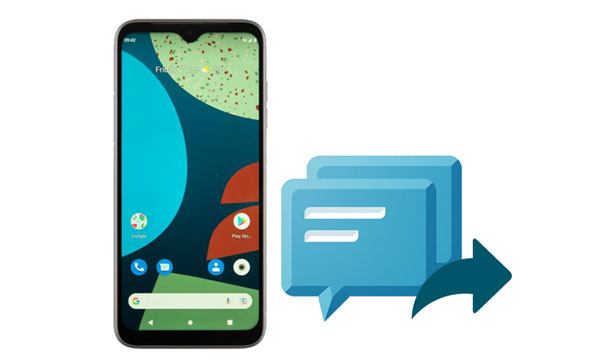
Avec l'application Messages intégrée à votre téléphone Android, vous pouvez facilement transférer des messages texte à d'autres. De plus, vous pouvez renvoyer les mêmes messages à plusieurs contacts à la fois.
Étape 1. Ouvrez l'application Messages
Veuillez accéder à l'application Messages sur votre appareil Android et recherchez la conversation que vous souhaitez transférer.
Étape 2. Sélectionnez les messages
- Pour sélectionner tous les messages de la même conversation, appuyez longuement sur un message et cliquez sur l'option " Sélectionner le texte " dans la fenêtre contextuelle.
- Ensuite, vous pouvez cocher la case en haut pour sélectionner tous les messages à la fois.
Étape 3. Transférer les messages à d'autres
Après avoir sélectionné les messages, veuillez choisir l'icône « Transférer » et les contacts qui recevront les messages. Enfin, appuyez sur « Envoyer » pour envoyer les messages.
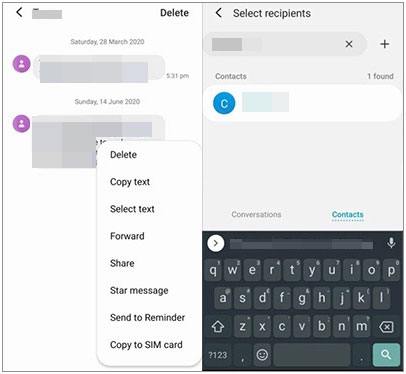
Bonus : Si vous souhaitez récupérer vos SMS importants depuis un ancien numéro de téléphone , vous pouvez vous référer à cet article.
Google Messages est une application utile permettant aux utilisateurs d'Android de transférer automatiquement des SMS et des MMS. De plus, il vous permet d'envoyer et de recevoir des messages avec un réseau et vous pouvez discuter avec vos amis avec des images intéressantes, des emoji, des autocollants et des GIF. De plus, vous pouvez programmer des messages texte avec cette application sur votre appareil Android.
Étape 1. Installez Google Messages
Veuillez accéder à Google Play et rechercher l'application Google Messages. Ensuite, téléchargez-le et installez-le sur votre téléphone.
Étape 2. Sélectionnez et copiez les messages
Veuillez copier les messages que vous souhaitez transférer et sélectionner un destinataire.
Étape 3. Planifier le transfert du message
- Collez les messages dans la conversation, et appuyez longuement sur l'icône « Envoyer ». Ensuite, vous pouvez sélectionner une date et une heure pour envoyer les messages.
- Après cela, l'application enverra les messages au destinataire dans les délais.
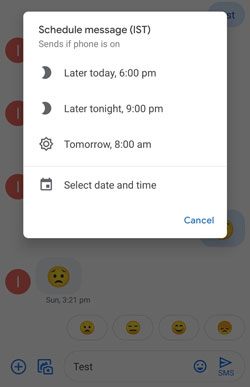
Lisez aussi : Vous pouvez découvrir 4 façons utiles d'exporter des messages texte d'un appareil Android au format PDF à partir de ce guide.
SMS Forwarder vous permet de transférer des SMS ou d'autres notifications vers d'autres appareils sans effort. Bien sûr, il peut transférer automatiquement vos messages une fois que vous l'avez défini. Avec lui, vous pouvez également transférer vos messages vers un e-mail, un télégramme, un service Push, etc.
Étape 1. Téléchargez l'application
Veuillez vous rendre sur l'App Store et télécharger SMS Forwarder sur votre smartphone Android. Ensuite, ouvrez l'application et autorisez-la à accéder à votre téléphone.
Étape 2. Saisissez les destinataires
Cliquez sur l'icône « + » pour ajouter un filtre et saisissez le numéro de téléphone et l'e-mail du destinataire. Appuyez ensuite sur " Suivant " en bas à droite et suivez l'écran pour terminer la modification du filtre.
Étape 3. Transférez vos messages
Autorisez cette application à envoyer et à afficher vos messages si vous y êtes invité. Ensuite, l'application affichera une petite fenêtre pour vous demander si vous souhaitez envoyer les messages au destinataire en fonction de vos paramètres de filtre. Si vous appuyez sur « OK », les messages seront immédiatement envoyés.
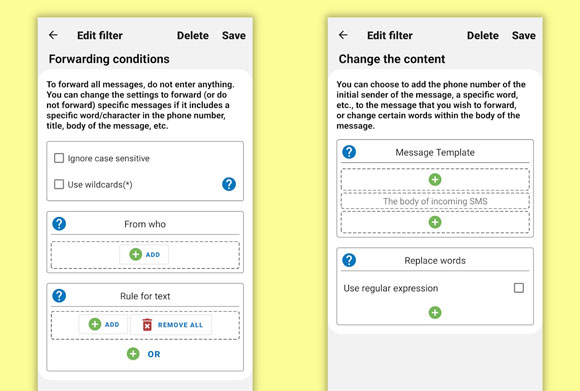
Conseils : vous pouvez également l'utiliser pour transférer automatiquement des messages texte vers un e-mail sur Android à condition de saisir des adresses e-mail.
Si vous souhaitez un écran plus grand pour transférer vos messages texte Android, vous pouvez télécharger cette sauvegarde de messages Samsung. Il s'agit d'une application de bureau permettant de gérer les données Android avec plusieurs fonctionnalités. Ainsi, vous pouvez envoyer et recevoir des messages texte sur votre ordinateur après avoir établi avec succès une connexion via USB ou Wi-Fi.
Pratiquement, vous pouvez regrouper les messages transférés en 1 clic. Un autre point fort est que ce programme peut sauvegarder vos messages texte et autres données Android sur un ordinateur sans perte de qualité. Lorsque vous avez besoin d'une sauvegarde, vous pouvez restaurer les données sur votre appareil à tout moment.
Principales caractéristiques de ce logiciel de sauvegarde de messages :
- Affichez vos SMS Android sur un ordinateur, et permettez-vous de prévisualiser toutes les conversations.
- La fonctionnalité de message texte en masse est prise en charge.
- Transférez sélectivement des messages texte de votre appareil Android vers un ordinateur et vice versa.
- Supprimez rapidement les messages indésirables sur l'ordinateur.
- Prend en charge la plupart des systèmes d'exploitation Android, d'Android 4.0 à Android 12.
- Fonctionne non seulement pour les appareils Samsung, mais prend également en charge d'autres marques de téléphones et tablettes Android, telles que Xiaomi, OnePlus, ZTE, Sony, OPPO, Vivo, HTC, etc.
Téléchargez ce logiciel de sauvegarde de messages ci-dessous.
Guide sur la façon de transférer un texte via ce logiciel :
Étape 1. Lancez le logiciel
Après avoir installé le programme sur votre ordinateur, lancez-le sur le bureau et connectez votre appareil Android à l'ordinateur via un câble USB. Activez ensuite le mode de débogage USB sur votre téléphone.
Astuces : Vous pouvez également connecter les deux appareils via Wi-Fi, mais la connexion USB est la plus stable.
Étape 2. Choisissez la catégorie SMS
- Une fois la connexion établie, vous verrez la page d'accueil.

- Ensuite, veuillez appuyer sur l'option « SMS » sur le panneau et copiez les messages que vous prévoyez de transférer. Cliquez ensuite sur l'icône « Nouveau », saisissez manuellement les destinataires ou appuyez sur l'icône « Contacts » pour choisir le numéro de téléphone dans votre liste de contacts.

Étape 3. Transférez vos messages sans tracas
Ensuite, collez le message dans le contenu vide et appuyez sur l'icône " Envoyer ". Ensuite, le logiciel transmettra les messages aux destinataires cibles.

Bonus : dans le cas où vos SMS disparaissent de votre téléphone Android , vous pouvez suivre ces conseils pour les retrouver facilement.
1. Comment transférer automatiquement des messages texte d'iPhone vers Android ?
Pour transférer automatiquement des messages texte sur un iPhone, vous devez ouvrir l'application Raccourcis et choisir l'onglet « Automatisation ».
Appuyez ensuite sur l'option "+" > "Créer des automatisations personnelles" > "Heure de la journée" pour définir la date et l'heure.
Cliquez sur "Envoyer des messages" et saisissez le contenu et les destinataires. Une fois terminé, l'application enverra le message à temps.
2. Est-il possible de transférer secrètement des messages texte sur Android ?
Oui, mais vous devez télécharger une application prenant en charge la fonctionnalité de transfert secret.
Il est simple de transférer des messages texte sur des appareils Android, n'est-ce pas ? De plus, vous pouvez désormais utiliser les méthodes précédentes pour rendre les choses plus faciles, à condition que vous en appreniez une. De plus, Samsung Messages Backup vous permet de transférer des messages vers plusieurs numéros de téléphone sur un ordinateur doté d'un grand clavier et d'un grand moniteur.
Articles Liés
Sauvegardez et restaurez en toute transparence les messages texte sur Android [5 méthodes éprouvées]
Comment sauvegarder rapidement les messages Viber sur PC | 5 solutions efficaces
Comment transférer des messages texte d'Android vers Android ? [4 façons simples]
Comment supprimer définitivement les messages texte supprimés sur Samsung | 3 façons efficaces ici
Comment supprimer les chansons en double d'un téléphone Android [Conseils et méthodes]
12 excellentes applications pour transférer des données d'Android vers Android [Transfert unique]
Copyright © samsung-messages-backup.com Tous droits réservés.